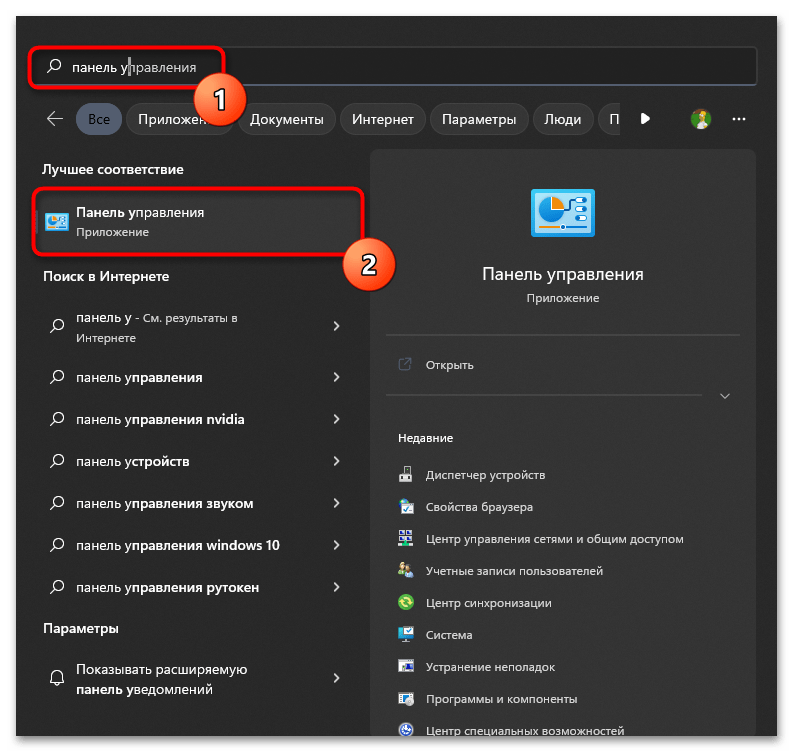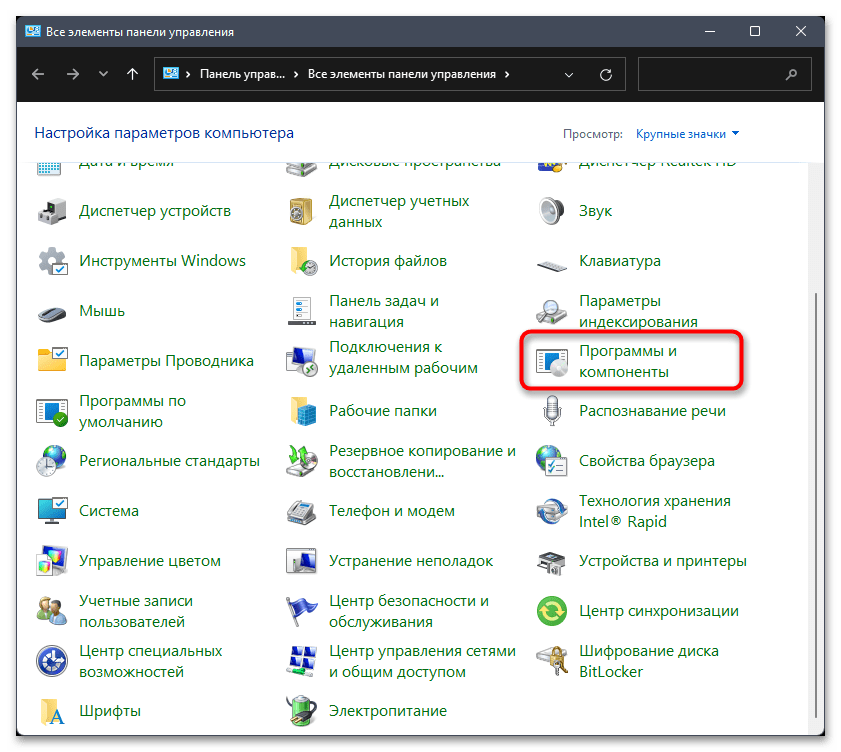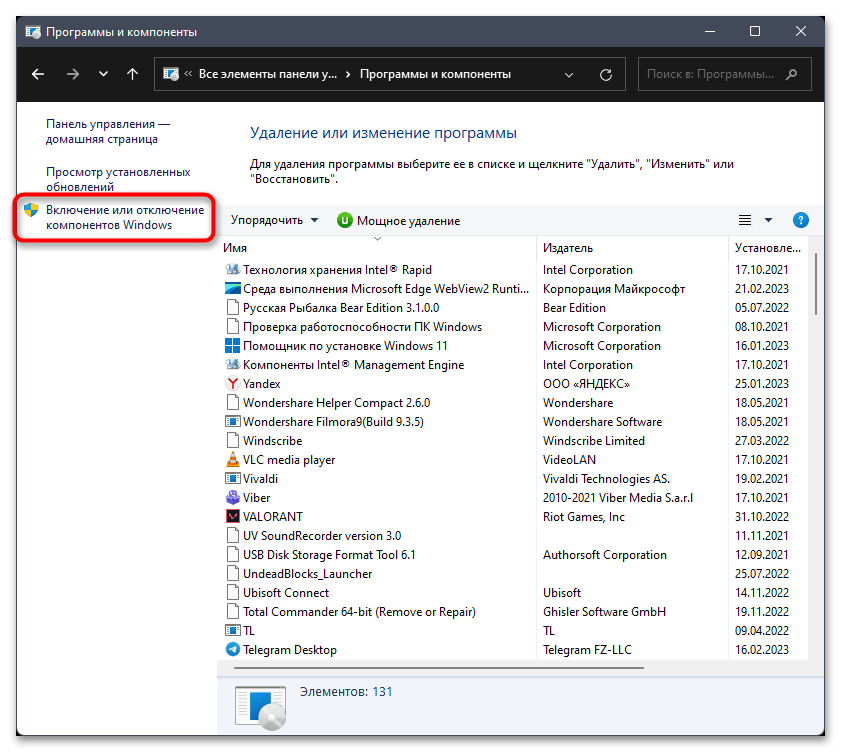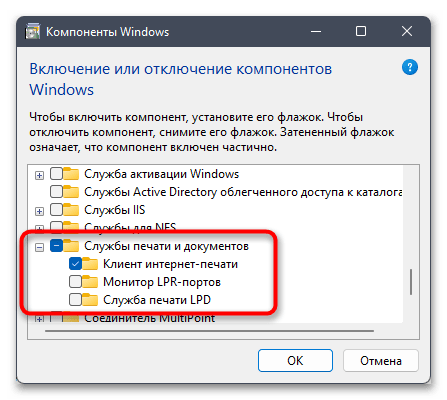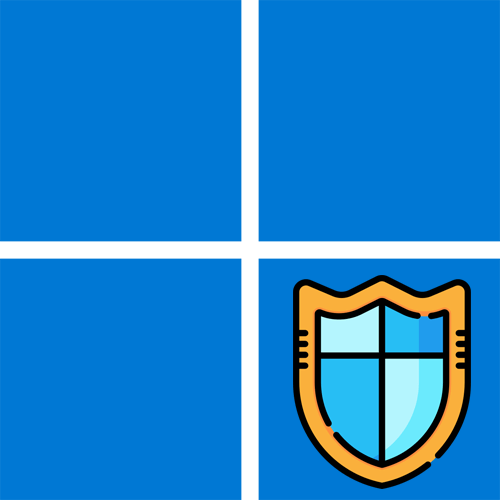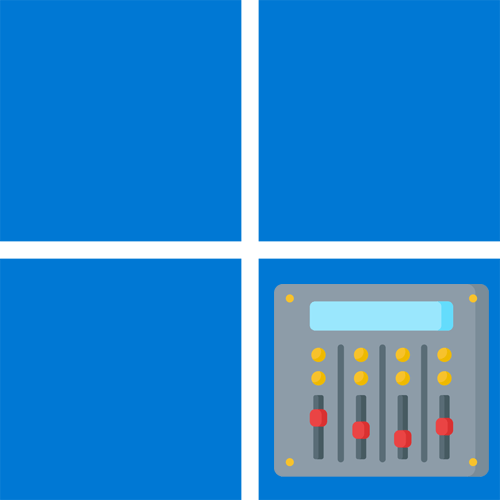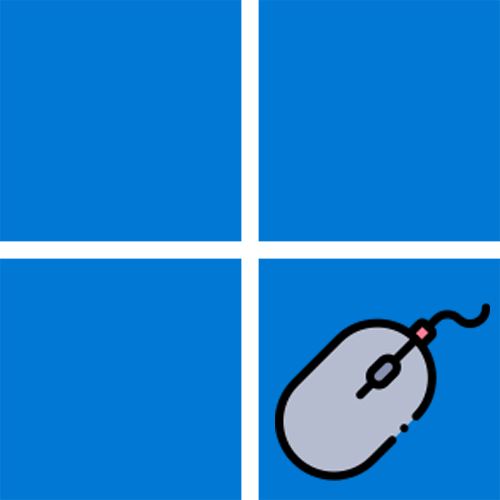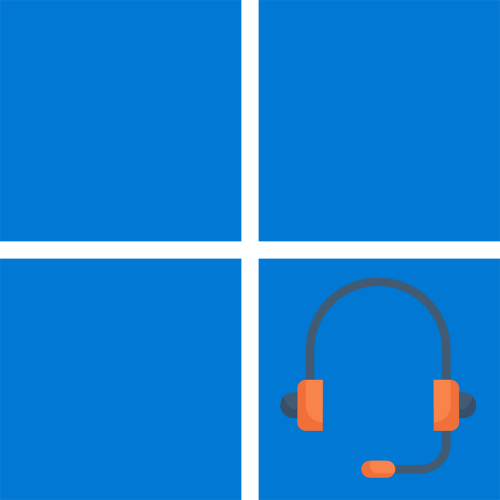Зміст
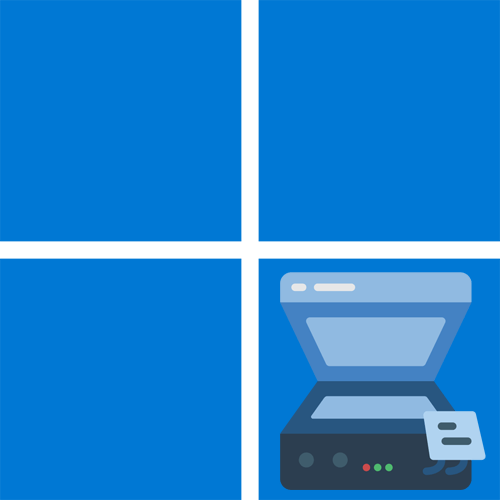
Спосіб 1: Перевірка підключення
Основна причина проблем із відображенням сканера в Windows 11 &8212; неправильне або відсутнє підключення. Для з'єднання пристрою з комп'ютером використовується всього один кабель, який потрібно вставити в сам сканер і підключити по USB до комп'ютера. Разом з цим потрібно подати харчування і включити обладнання, використовуючи кнопку на корпусі. Якщо раніше ви не стикалися з організацією підключення, радимо прочитати загальну статтю по даній темі на нашому сайті, перейшовши за посиланням нижче.
Детальніше: підключаємо сканер до комп'ютера на Windows

Разом з цим необхідно забезпечити операційну систему драйвером, сумісним з вашою моделлю пристрою. Про це теж розказано в статті по залишеному посиланню, проте ви можете і самостійно знайти драйвер або виконати пошук на нашому сайті, ввівши у відповідний рядок назву вашого сканера. У нас є багато інструкцій для різних моделей, в яких розказано про конкретні методи, що підходять до конкретного пристрою.
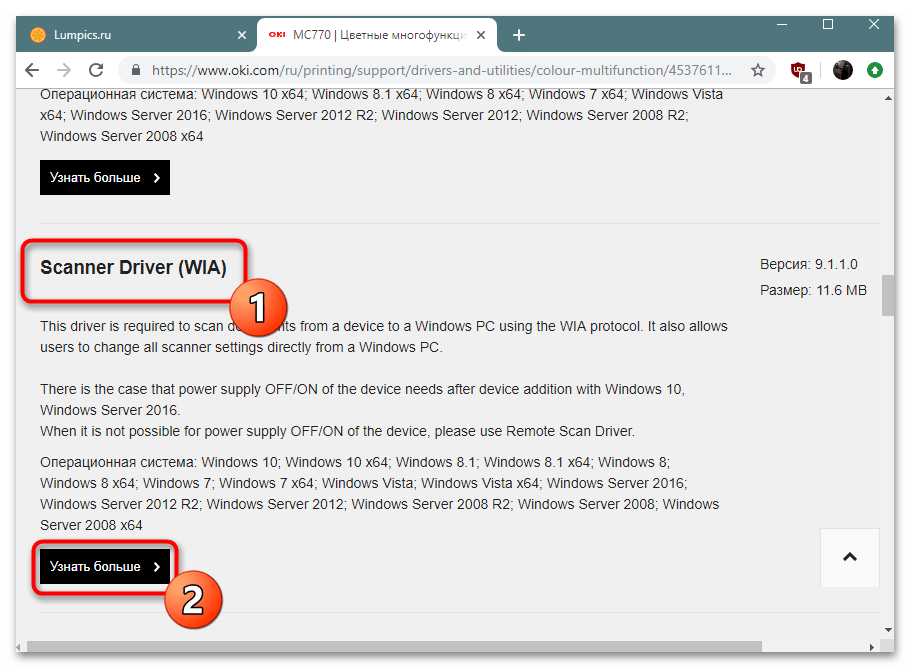
Спосіб 2: Використання засобу усунення несправностей
Якщо ви переконалися в правильності підключення сканера до комп'ютера, а також встановили драйвер класичним методом, але при цьому обладнання все ще не відображається в Windows 11, варто почати шукати програмне рішення ситуації. В першу чергу слід запустити стандартний засіб усунення неполадок, що виглядає так:
- Відкрийте &171; Пуск & 187; і перейдіть до &171; Параметри & 187; .
- На панелі ліворуч Виберіть &171;Система&187; і відкрийте категорію & 171; усунення несправностей&187; .
- У головному вікні не будуть представлені кошти, тому додатково знадобиться перейти за посиланням &171; інші засоби усунення несправностей&187; .
- У списку знайдіть&171; Принтер & 187; і натисніть кнопку &171; Запуск & 187; . Це засіб буде актуально як для принтерів, так і сканерів, оскільки підключаються до комп'ютера вони однаково, як і відображаються в системі.
- Дочекайтеся завершення базового сканування та відображення наступних інструкцій.
- Відзначте маркером пункт &171; Принтера немає в списку&187; і переходьте далі.
- Тепер розпочнеться розширене сканування разом із перевіркою основних компонентів, необхідних для роботи пристроїв друку. Слідкуйте за з'являються повідомленнями і додатково виконайте інструкції, якщо такі будуть.
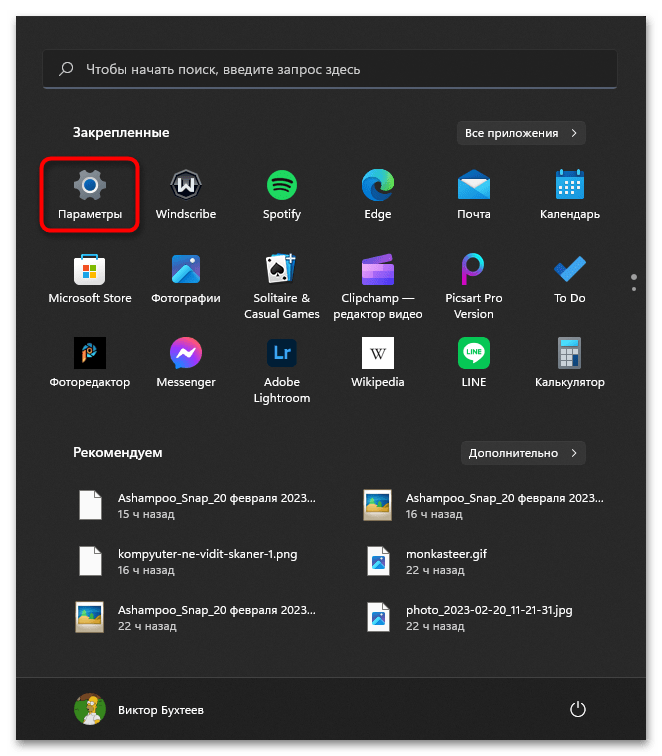
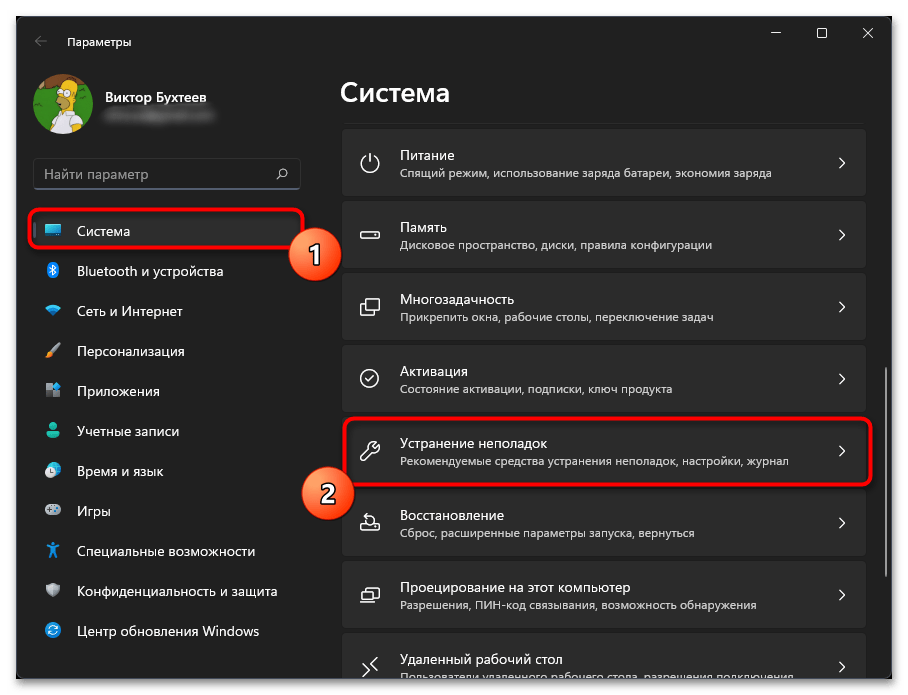
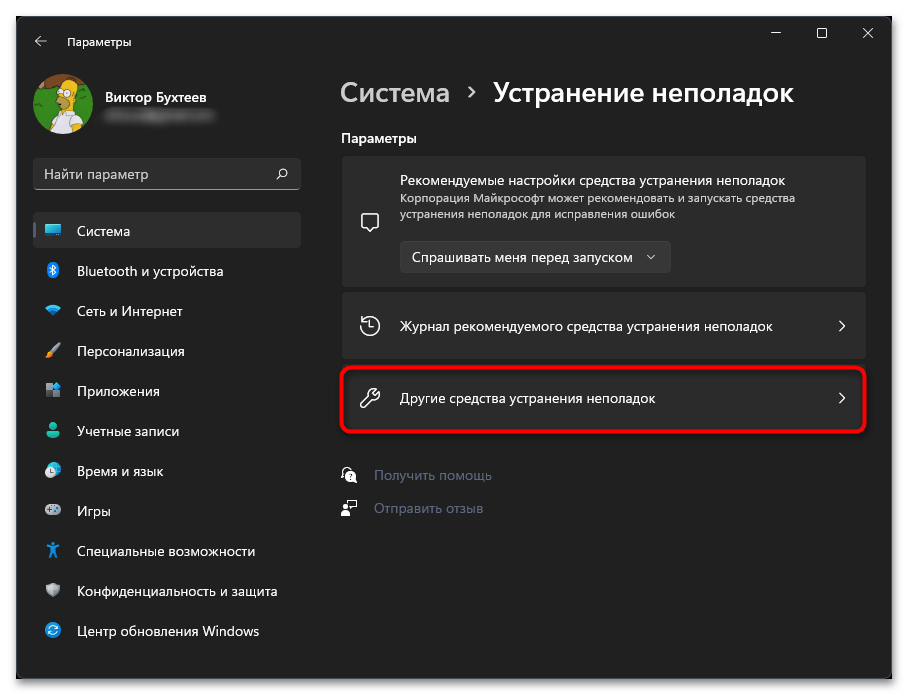
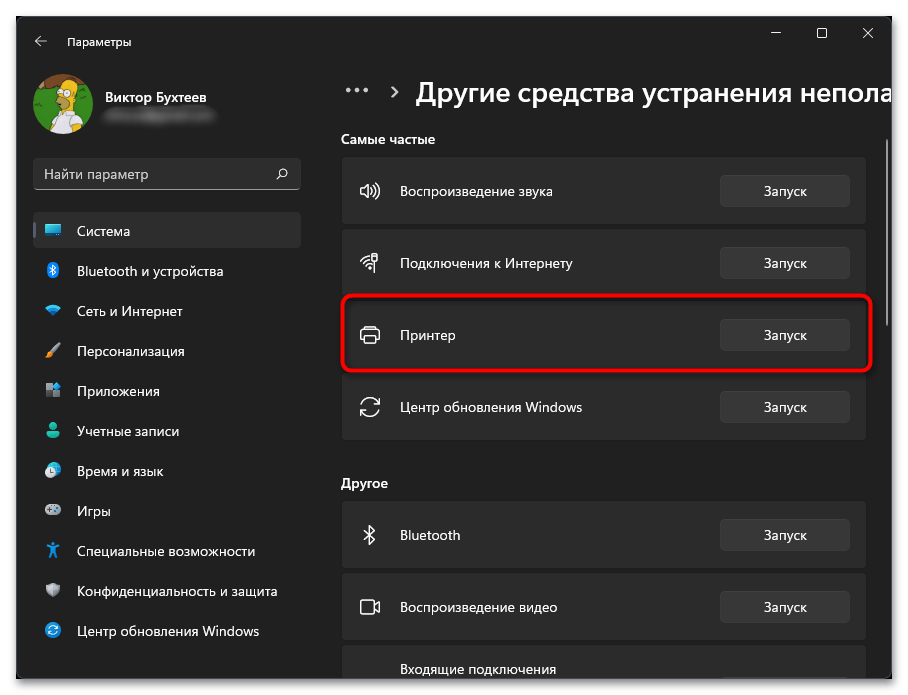
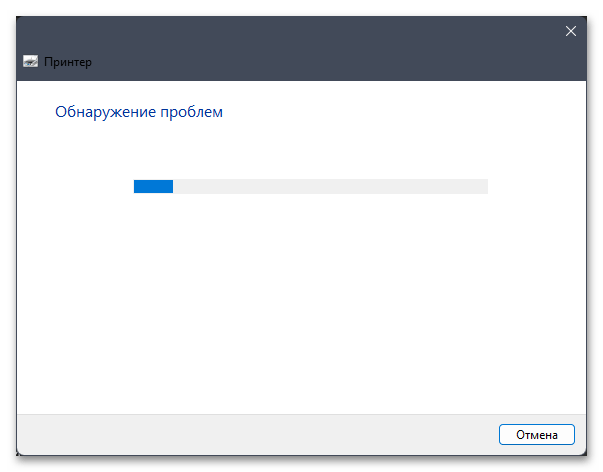
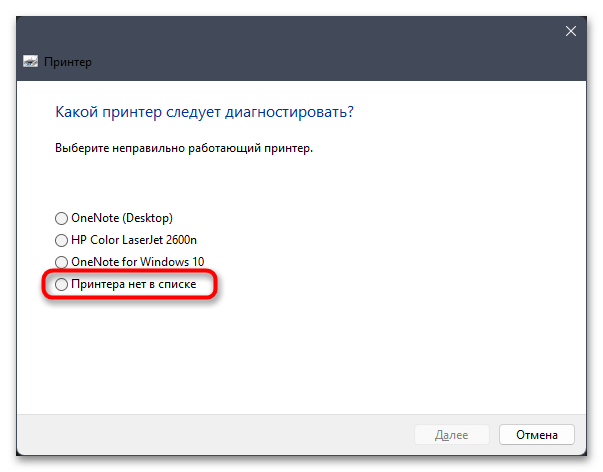
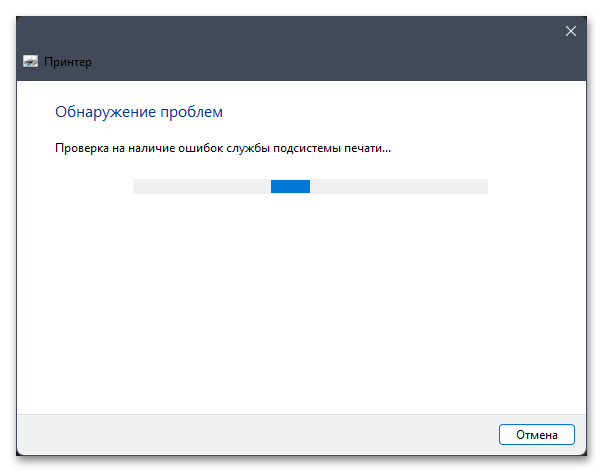
Спосіб 3: Запуск перевірки на новий пристрій
Іноді виникає ситуація з некоректним розпізнаванням пристрою в автоматичному режимі. Це призводить до того, що сканер навіть із встановленим драйвером не видно в Windows 11. Зазвичай для вирішення проблеми досить запустити процес додавання пристрою вбудованим засобом, після чого буде виконано сканування і сканер повинен виявитися.
- У тому ж додатку &171;Параметри&187; виберіть розділ &171;Bluetooth і пристрої&187; , потім перейдіть до категорії & 171; Принтери та сканери & 187; .
- Натисніть кнопку & 171; Додати пристрій&187; і очікуйте завершення сканування. Якщо обладнання буде знайдено, воно автоматично відобразиться в списку, а ви зможете перейти до тестування сканера.
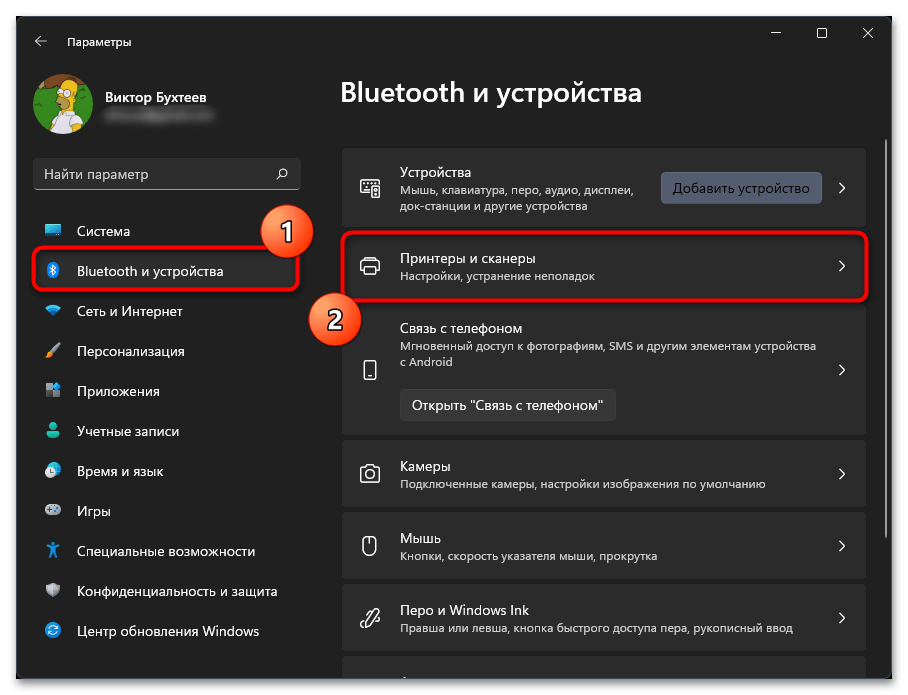
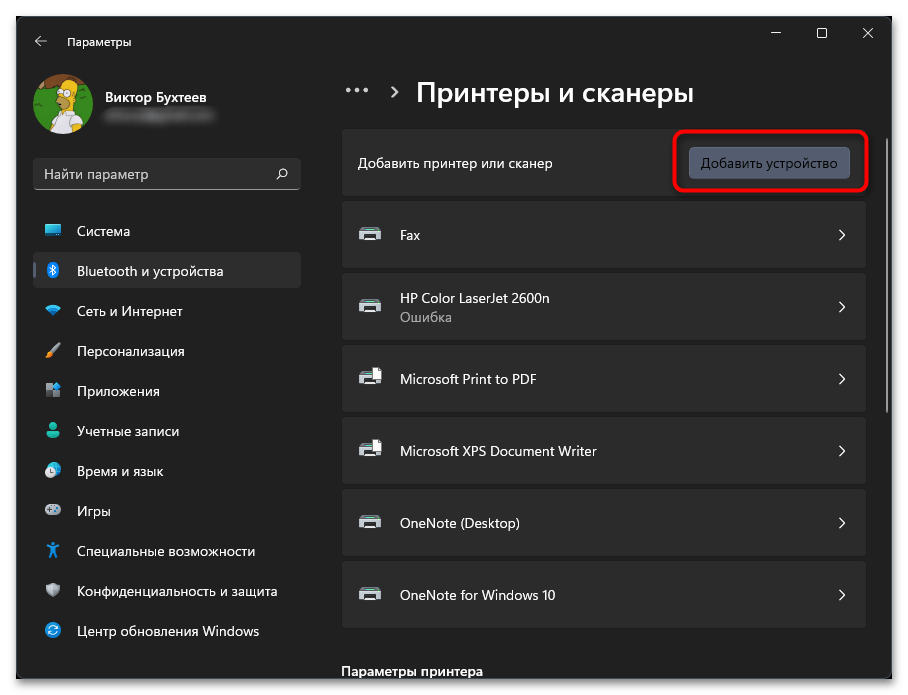
Спосіб 4: Ручне додавання пристрою
Даний метод тісно пов'язаний з попереднім, оскільки виконується відразу ж після нього, якщо автоматичне сканування не принесло результату. Знадобиться відкрити форму додавання принтера і самостійно вибрати модель, яку ви використовуєте. Це призведе до додавання сумісного драйвера та реєстрації сканера, що має допомогти вирішити ситуацію з виявленням.
- Запустіть сканування точно так же, як зробили це в попередньому способі. Дочекайтеся появи посилання & 171; додати вручну&187; і клацніть по ній лівою кнопкою миші.
- У новому вікні відзначте маркером пункт & 171; Додати локальний або мережевий принтер з параметрами, заданими вручну&187; .
- Налаштування Порту залиште за замовчуванням і переходите далі.
- Для оновлення списку пристроїв натисніть & 171; Windows Update&187; , дочекайтеся відображення виробників і моделей, потім виберіть в списку свою.
- Можете використовувати поточний драйвер, якщо він вже встановлений, або виконати заміну, якщо не впевнені в тому, що з поточним все буде працювати справно.
- Далі задайте сканеру ім'я, з яким він буде відображатися в Windows 11, і завершите додавання.
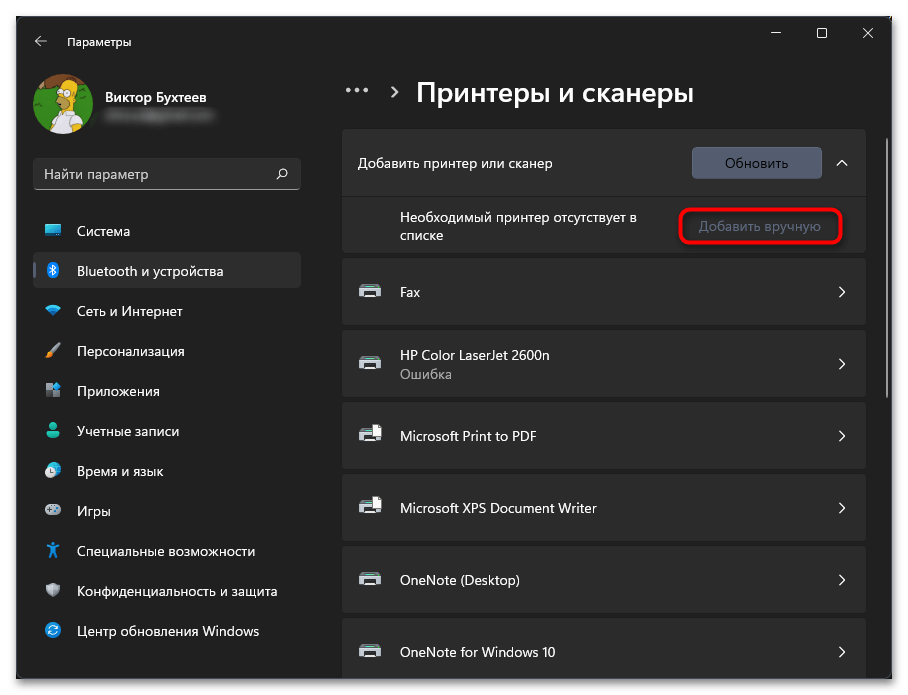
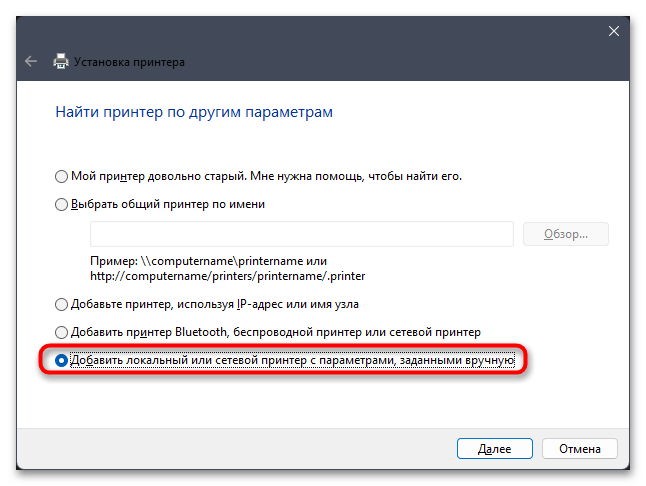
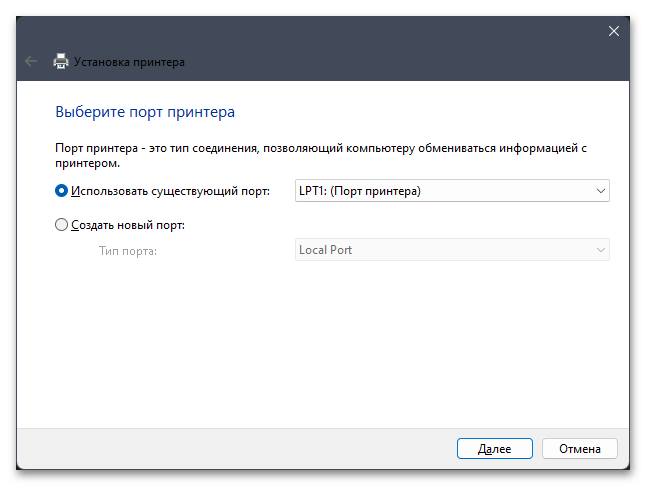
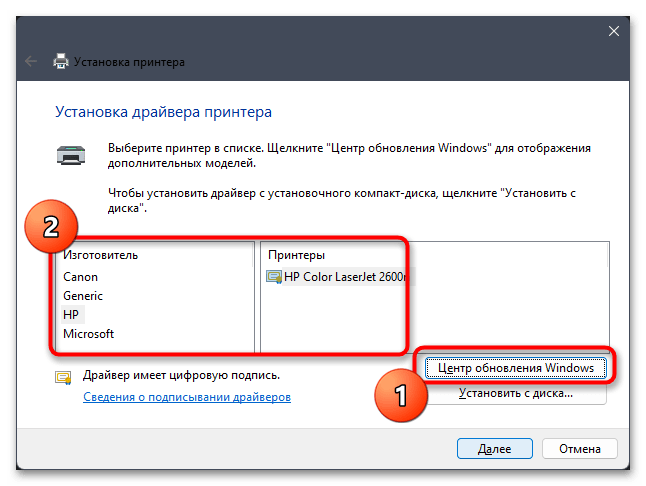
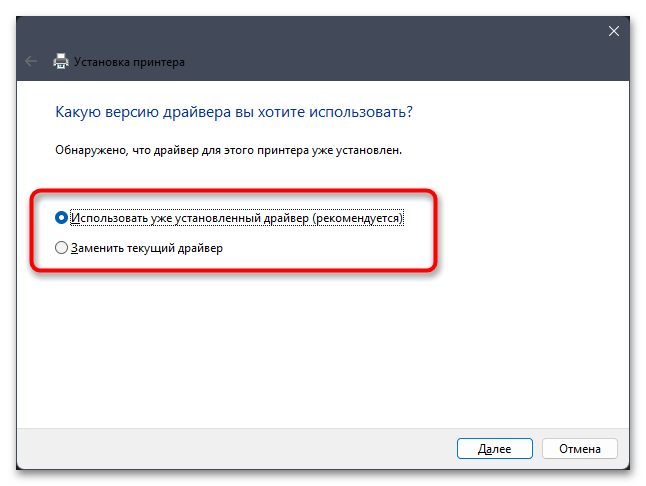
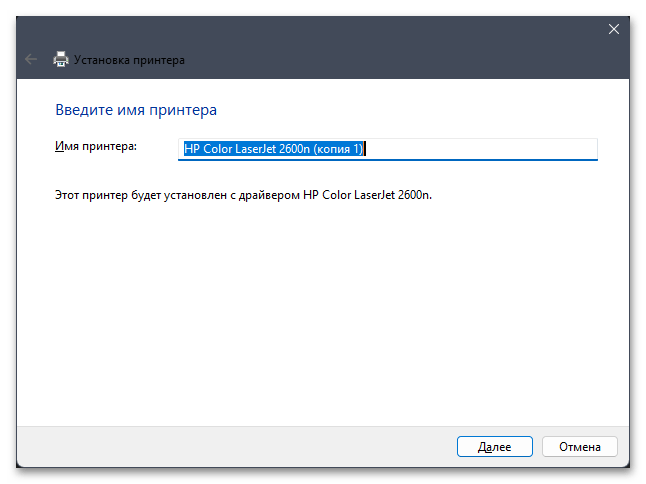
Спосіб 5: додавання старого сканера
З назви даного методу вже має бути зрозуміло, що підходить він тільки тим користувачам, хто придбав або вирішив підключити до Windows 11 досить старий сканер. Зазвичай такими пристроями є ті, драйвер для яких вже не можна завантажити з офіційного сайту. Принцип додавання старого сканера схожий зі звичайною ручною ініціацією, але має свої особливості, про які розповімо далі.
- Клацніть правою кнопкою миші & 171; Пуску & 187; і з контекстного меню виберіть пункт & 171; Диспетчер пристроїв & 187; .
- Виділіть лівою кнопкою миші назву вашого комп'ютера.
- Потім викличте меню & 171; дія & 187; і натисніть на & 171; встановити старий пристрій&187; .
- Прочитайте вітальну інформацію в&171; майстер & 187; і натисніть & 171; далі&187; для переходу до наступного кроку.
- Спочатку можете запустити автоматичну установку обладнання, щоб перевірити, чи вдасться засобу визначити ваш сканер. Якщо це не допоможе, виберіть варіант & 171; Установка обладнання, вибраного зі списку вручну&187; .
- Зачекайте завантаження стандартних типів обладнання, позначте&171; принтери & 187; і переходьте далі.
- Використовуйте поточний порт для підключення пристрою.
- Потім у списку точно так само, як це було показано в попередньому методі, виберіть пристрій і ініціюйте його установку. Задайте ім'я і завершите роботу з вікном & 171; встановлення принтера & 187; .
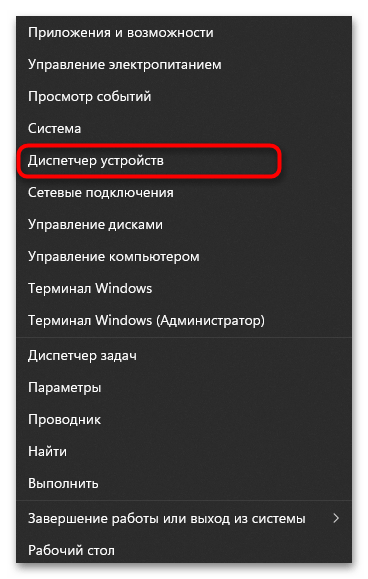
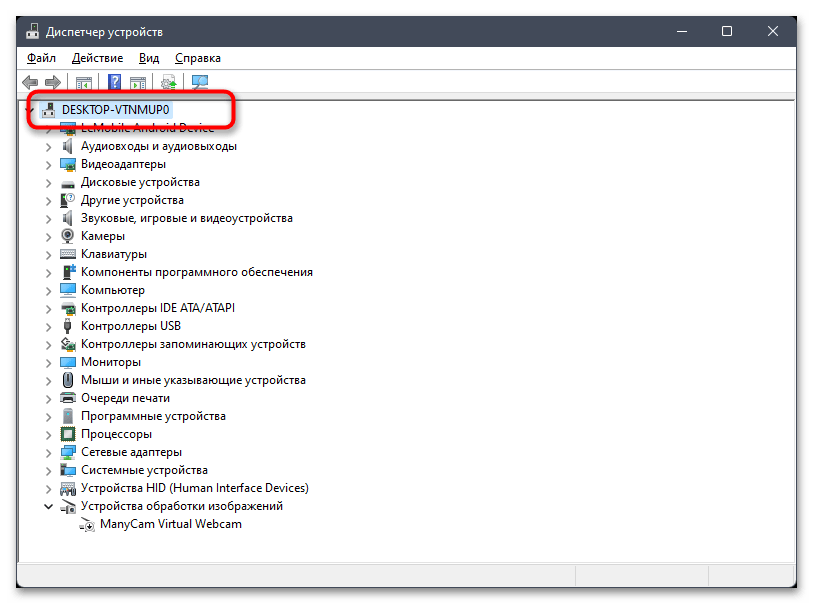
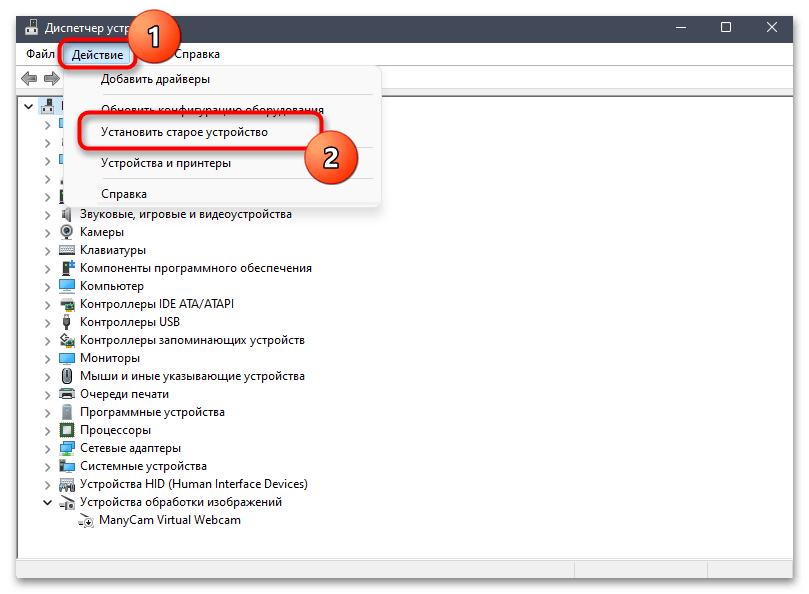
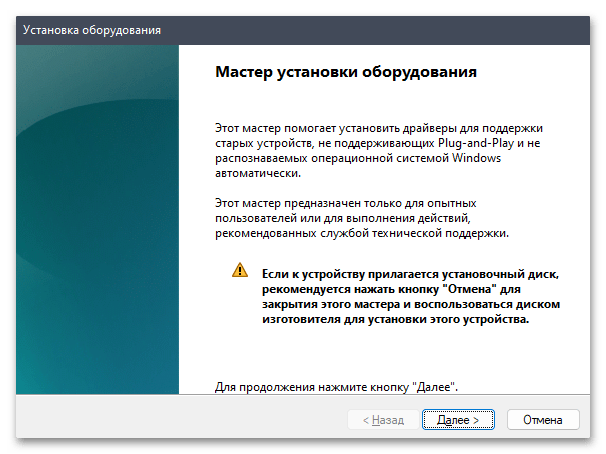
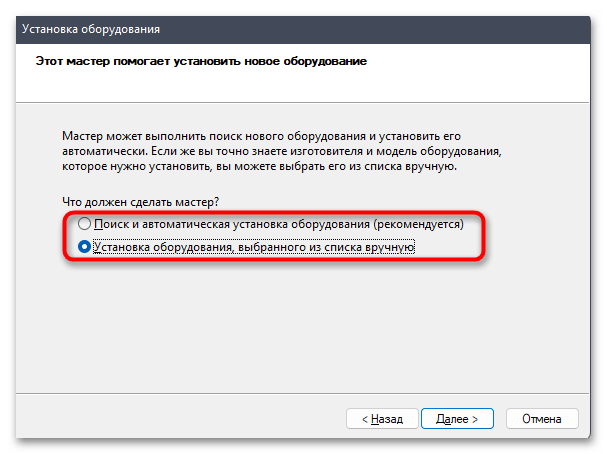
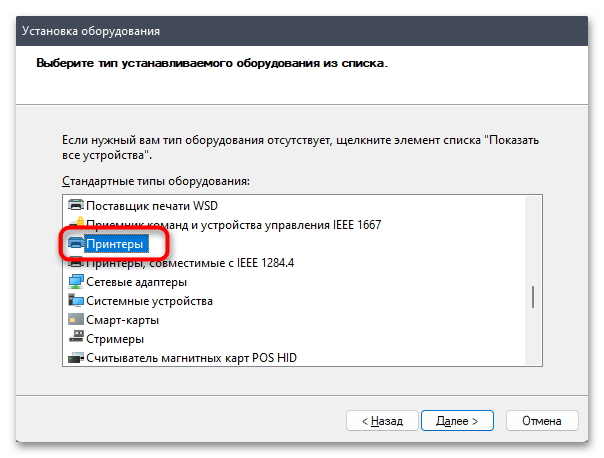
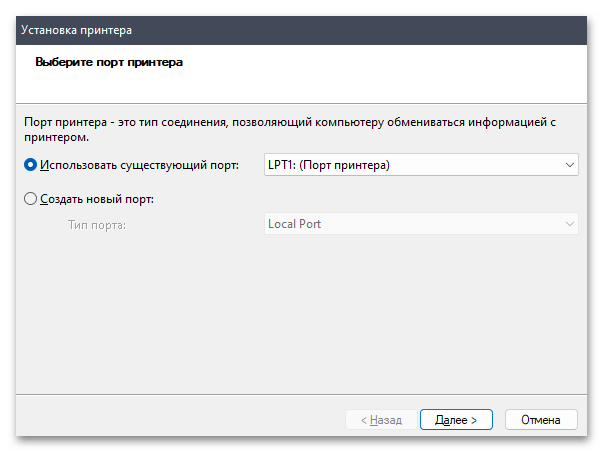
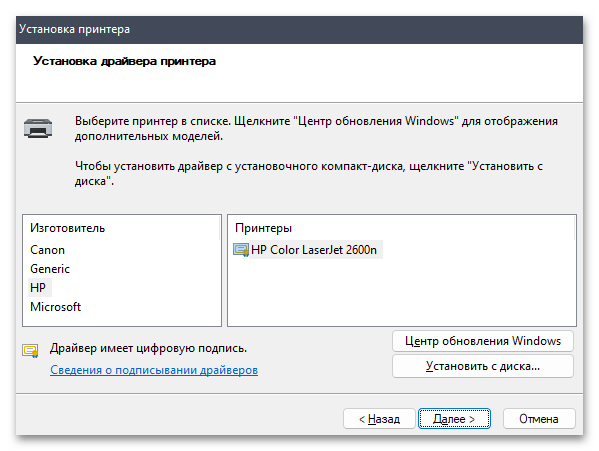
Спосіб 6: Перевірка роботи служб
Зазвичай при використанні стандартного засобу неполадок служба, що відповідає за друк і роботу відповідного обладнання, перевіряється автоматично. Однак не зайвим буде ознайомитися з її параметрами самостійно, якщо рішення проблеми не було знайдено до цього моменту.
- Відкрийте & 171; Пуск & 187; і через пошук відшукайте додаток &171; служби & 187; , після чого запустіть його.
- Знайдіть службу &171; Диспетчер друку & 187; і двічі клацніть по ній лівою кнопкою миші.
- Виберіть тип запуску як &171;автоматично&187; і обов'язково запустіть службу, якщо вона зараз зупинена. Тепер можете перепідключити сканер по USB, включити його і перевірити доступність.
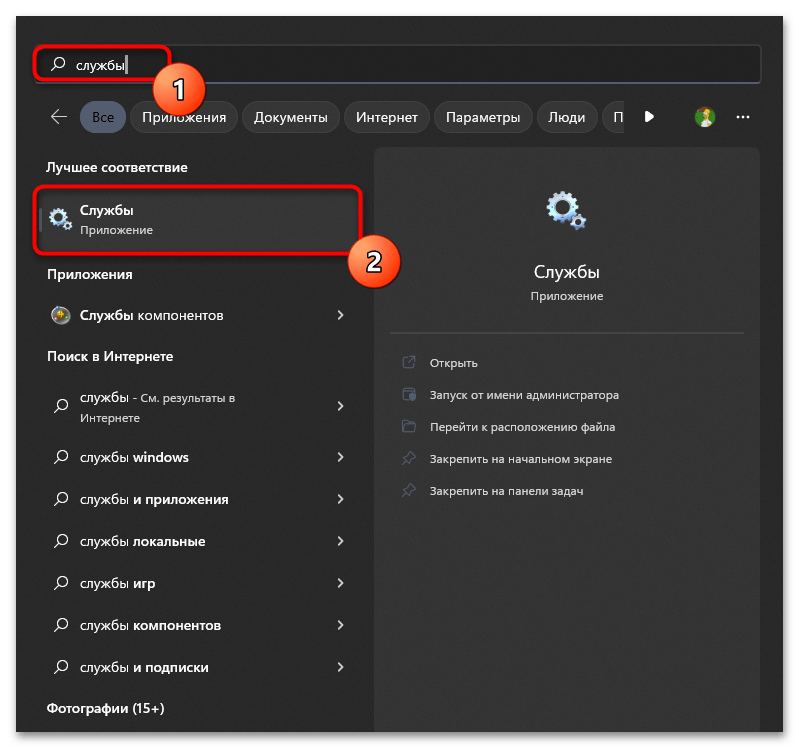
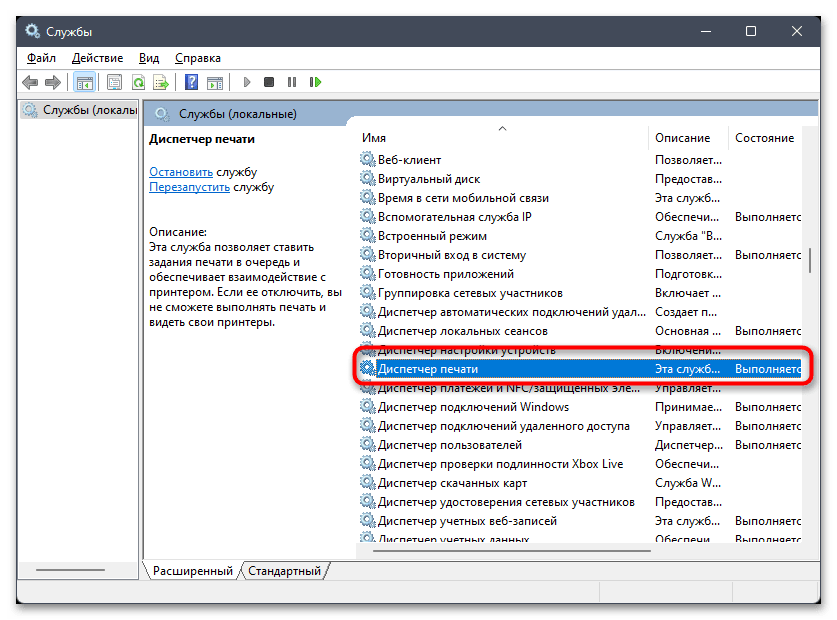
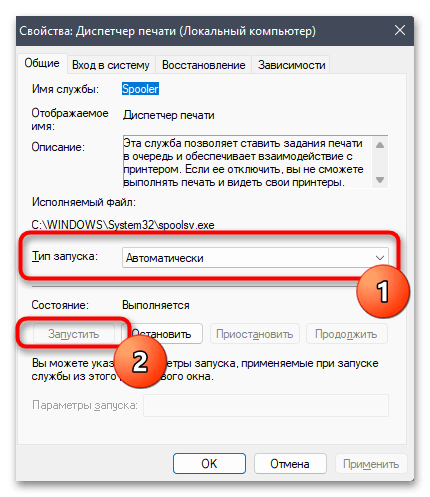
Спосіб 7: Активація додаткових компонентів друку
Метод передбачає включення додаткових компонентів Windows 11, які можуть бути пов'язані з друком і роботою відповідного обладнання. Зазвичай воно не використовується, однак якщо ви так і не знайшли рішення проблеми, варто їх обов'язково перевірити і активувати відключені.
- Відшукайте &171;панель управління&187; в &171;пуску & 187; і запустіть цю програму.
- Серед значків відшукайте &171;програми та компоненти&187; і клікніть по цьому рядку двічі лівою кнопкою миші.
- На панелі зліва клацніть по посиланню &171;Увімкнення або вимкнення компонентів Windows&187; .
- Розгорніть каталог &171;служби друку та документів & 187; , потім поставте галочки біля всіх підпапок даної директорії. Перезавантажте комп'ютер і перевірте роботу сканера.